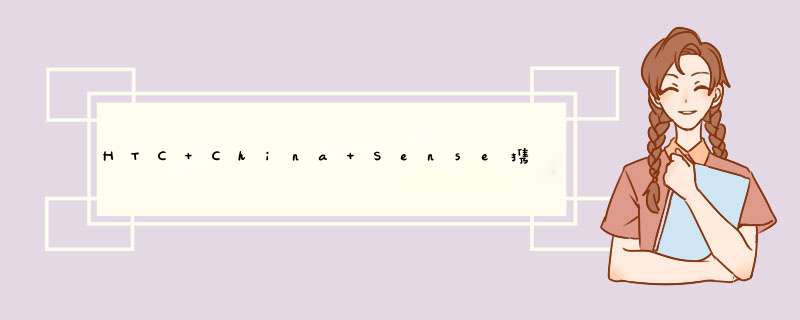
与Sense 7不同,China Sense中融入了更多与国内软件厂商的合作,同时也将指纹识别技术应用其中。
不过遗憾的是,从4月8日发布到随后产品正式上市,HTC的China Sense功能一直都不完整。直到5月底6月初,HTC新品用户应该都相继接收到了系统升级的推送,在这次推送之后,China Sense的功能终于完整,所以我们也在今天,来体验一下完整的China Sense。此前发布的国行版本HTC One M9、HTC One M9+、HTC One E9+均为搭载China Sense的机型,其中HTC One M9+具备指纹识别功能。
China Sense相较于国际版的Sense 7大概有4项不同之处,下面我们先逐条简单说明一下。
首先,因为HTC One M9+添加了对于指纹识别的支持,因此China Sense也就携手支付宝,添加了指纹支付功能。
其次,HTC China Sense与触宝达成合作,在来电时进行识别、进行过滤拦截。
第三,为保证用户手机安全,China Sense携手腾讯及CleanWiz对手机进行全面的保护管理,其中包括病毒查杀、自启管理、流量监控、省点优化等等。
第四,China Sense与码上淘达成合作,支持扫描二维码进行购物。同时也可以通过药品扫码查看来自药监局的相关药品信息。
HTC One M9+支持将指纹识别器作为HOME键使用
另外,随着系统更新,HTC One M9+的指纹识别器也添加了一个新的功能——HOME键。当然,虽说是HOME键,但这个识别器并不是一个可以按下去的按键。只不过在开启这一功能后,指纹识别器只要识别到指纹按压,就会进行震动反馈,并将界面跳转到HOME界面。就算不是已经录入的指纹,也同样可以实现跳转到HOME界面的操作。
这个功能在HTC One M9+及China Sense最初发布时并没有提及,因此应该是HTC随后根据用户反馈后期添加的功能。老实说指纹识别器添加了跳转到HOME界面的快捷功能后操作起来也更人性化了,用户想要跳回HOME界面也无需频繁的唤出隐藏起来的底部导航栏了。
产品:One
M9+(双4G) HTC 手机 2指纹支付与触宝电话植入
简单介绍完了China Sense的几点不同之后,接下来我们就来具体的体验一下每一项China Sense独有的功能吧。先从支付宝入手,HTC One M9+中是预装了支付宝app的,在其设置界面可以看到“指纹”的选项,系统版本更新到最新的China Sense之后,这个指纹支付的功能就可以启用了。
支付宝指纹密码需重新录入指纹,完成后可用于购物支付
支付宝支付时所使用的指纹与我们解锁手机时已经录入的指纹是不通用的。换句话说,如果你开启了指纹支付功能,那么你需要在支付宝界面中再录入一次指纹,而且只能录入一个手指的指纹。所以在录入支付指纹时最好选择一个自己持握手机时常用的手指。
录入指纹时候,通过手机支付宝进行付款或转账时,会提示你输入支付密码或进行指纹识别,以完成付款操作。
联系人加入“黄页”页签,来电时显示如下界面
“黄页”界面可直接叫车、订机票酒店
另外China Sense中添加了触宝电话的部分功能后,在联系人界面可以看到“黄页”的页签。用户可以根据需求分门别类的查找电话号码,叫车、订机票都可以通过这个界面实现。
另外升级之后的来电界面也有所变化,来电界面上方会有蓝色浮窗显示来电信息、城市以及电话号码,此前来电时并没有这个浮窗。因为更新后添加的安全服务与触宝电话看起来有一些功能上的重叠,因此我也还不太确定这个浮窗来自于触宝电话还是安全服务。
实测了一下,只要曾经保存为联系人,那把即便随后将号码从联系人中删除,仍旧会在来电时显示曾经保存过的名称,所以我们猜测这一浮窗或许是基于触宝电话的服务吧,将联系人同步到云端,此后来电时从云端读取该号码的信息。
另外在这里说明一下,除了支付宝与安全服务是两个预装的app之外,触宝电话与码上淘扫码服务都是植入在HTC本身的系统程序中的,因此我们在手机中是看不到触宝电话或码上淘的app的。
下面再来看下安全服务,和支付宝一样,这也是可以在HTC手机中看到单独app的一项合作,只不过虽然是基于腾讯与CleanWiz,但在China Sense中则被冠上了“HTC安全助手”的名称。
可设置自启权限及应用权限
病毒查杀功能是基于腾讯手机管家的,用户可以自行设置具体的查杀计划,定时进行病毒查杀。除此之外在“设置管理”页签下可以对应用程序的权限以及自动启动进行管理,这也是提升手机操作效率的有效途径。
安全助手的功能都是比较基础的类型,可供用户自行设置的地方并不是很多。例如骚扰拦截中不支持用户自行添加拦截号码或关键字,只能进行智能拦截。从这一层面来将,现阶段安全助手的功能还不太能和市面上的第三方安全管理app匹敌。
可设置自启权限及应用权限
病毒查杀功能是基于腾讯手机管家的,用户可以自行设置具体的查杀计划,定时进行病毒查杀。除此之外在“设置管理”页签下可以对应用程序的权限以及自动启动进行管理,这也是提升手机操作效率的有效途径。
安全助手的功能都是比较基础的类型,可供用户自行设置的地方并不是很多。例如骚扰拦截中不支持用户自行添加拦截号码或关键字,只能进行智能拦截。从这一层面来将,现阶段安全助手的功能还不太能和市面上的第三方安全管理app匹敌。
扫描药品可查看药监局相关信息
而药品类产品则无法在线购买,但却可以通过扫码查看相关的药品信息,包括药品历经多久才到达你的手中。
以上提及的就是HTC China Sense完整功能的体验,China Sense针对国内用户需求进行了本土化的服务调整,国行版本的HTC One M9与HTC One E9+虽然不具备指纹识别功能,但也会在China Sense中体验到扫码、安全助手以及触宝电话的服务。
总体来说China Sense就是将第三方应用与HTC自身的系统服务进行了融合,已达到更贴心的使用体验。现阶段来说扫码、指纹支付的体验还是不错的,但安全助手可供用户自行设置的选项较少,来电方面还不支持黑名单或关键字设置,也算是需要日后进一步完善的地方。不过仔细想想这也是HTC第一次针对国内用户需求专门打造一套本土化的Sense UI,从中也能看到HTC的诚意,希望这份诚意能够在今后成长的更加完善。
1、设置角标 tabBar 角标设置
移除角标
2、显示 tabBar 某一项的右上角的红点。 tabBar 红点设置
隐藏 tabBar 某一项的右上角的红点。
3、隐藏 tabBar tabBar 隐藏显示
显示 tabBar
首先创建一个空项目,如下图
可以看到状态栏是白字黑背景, 导航栏也是白图标黑背景
嘿嘿, 我们先把状态栏隐藏掉,在添加一个ImageView, 让ImageView做背景(方便查看)
样子如下:
将状态栏和导航栏设置透明, 找到 Manifestxml 文件, 在主题样式中修改
android:statusBarColor 设置状态栏背景色
android:navigationBarColor 同上
android:windowLightStatusBar 设置状态栏文字色, true为深色, false为白色
android:windowLightNavigationBar 同上
android:windowTranslucentStatus 设置状态栏半透明状态, true为半透明, false为不透明
android:windowTranslucentNavigation 同上
最后两个半透明状态下面没用, 可自己尝试看效果
效果图如下:
可以看到导航栏与状态栏并没有透明,原因是默认不能占用状态栏空间与导航栏空间,根布局背景为白色,所有这里显示白色
可以通过设置 getWindow()getDecorView()setSystemUiVisibility() 来适配
ViewSYSTEM_UI_FLAG_LAYOUT_FULLSCREEN 适配状态栏空间
ViewSYSTEM_UI_FLAG_LAYOUT_HIDE_NAVIGATION 适配导航栏空间
效果如下:
华为手机底部3个导航按键设置方法如下:
(1)在桌面点击"设置";
(2)在设置界面,点击"导航键";
(3)在导航键界面设置你喜欢的"导航栏组合";
(4)你也可以选择"隐藏导航按键"。
温馨提示:
不同的华为手机系统版本不同,实际操作可能有所差异,请您按照具体情况而定。
欢迎分享,转载请注明来源:品搜搜测评网

 微信扫一扫
微信扫一扫
 支付宝扫一扫
支付宝扫一扫
